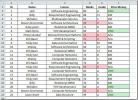Τρόπος απόκρυψης του εικονιδίου ηχητικών εφέ στην προβολή παρουσίασης του PowerPoint
Μια καλή, ελκυστική παρουσίαση είναι διαδραστική και κάνει χρήση όλων των ειδών των μέσων αντί απλώς να σύρετε πάνω από τη διαφάνεια γεμάτη κείμενο. Το PowerPoint είναι ένα από τα πιο ολοκληρωμένα εργαλεία παρουσίασης που είναι διαθέσιμα σήμερα. Σας επιτρέπει να εισαγάγετε σχεδόν οποιοδήποτε είδος περιεχομένου που μπορεί να φανταστεί κανείς. Υπάρχουν επίσης πολλά πρόσθετα που μπορούν να προσθέσουν οποιεσδήποτε δυνατότητες απομένουν, για παράδειγμα, μπορείτε να χρησιμοποιήσετε ένα πρόσθετο για εκτελέστε μια ζωντανή δημοσκόπηση κατά τη διάρκεια μιας παρουσίασης. Τα εφέ στο PowerPoint είναι υπέροχα και παρέχει στους παρουσιαστές οπτικές ενδείξεις για να τους βοηθήσουν κατά τη διάρκεια της παρουσίασής τους, όπως εικονίδια για να υποδείξουν ένα ηχητικό εφέ. Εάν έχετε ρυθμίσει την αυτόματη αναπαραγωγή ηχητικών εφέ, ίσως θέλετε να αποκρύψετε το εικονίδιο ηχητικών εφέ στο PowerPoint σε προβολή παρουσίασης.
Το εικονίδιο ηχητικού εφέ στην προβολή παρουσίασης του PowerPoint υποδεικνύει πού έχει προστεθεί ένα ηχητικό εφέ. Στην προβολή παρουσίασης, βοηθά τον παρουσιαστή να θυμάται πού είναι το ηχητικό εφέ. Επιπλέον, σας δίνει επίσης πρόσβαση σε χειριστήρια για το ηχητικό εφέ. Με τα ηχητικά εφέ, μπορείτε να τα ρυθμίσετε να παίζουν αυτόματα ή να παίζουν με κλικ.
Προσθήκη εφέ ήχου
Για να προσθέσετε ένα ηχητικό εφέ στο PowerPoint, ανοίξτε την παρουσίασή σας και μεταβείτε στη διαφάνεια στην οποία θέλετε να προσθέσετε το εφέ. Μεταβείτε στην ενότητα Εισαγωγή> Ήχος και επιλέξτε ένα αρχείο ήχου.

Μόλις προσθέσετε το αρχείο, εμφανίζεται ένα εικονίδιο ηχείου στην προβολή επεξεργασίας των παρουσιάσεων και στην προβολή παρουσίασης. Όταν τοποθετείτε τον κέρσορα πάνω από το εικονίδιο, επεκτείνεται για να αποκαλύψει στοιχεία ελέγχου πολυμέσων.
Απόκρυψη του εικονιδίου Sound Effects
Επιλέξτε το εικονίδιο ηχείου. Όταν έχει επιλεγεί ένα στοιχείο πολυμέσων στο PowerPoint, εμφανίζονται επιπλέον καρτέλες στην κορδέλα. Όταν έχει επιλεγεί το εικονίδιο ηχείου, προστίθενται δύο νέες καρτέλες που ονομάζονται Format και Playback. Μεταβείτε στην καρτέλα Αναπαραγωγή. Εδώ, ελέγξτε την επιλογή «Απόκρυψη κατά τη διάρκεια της εκπομπής». Το εικονίδιο ηχητικού εφέ δεν θα εμφανίζεται πλέον όταν βρίσκεστε σε λειτουργία παρουσίασης.
Αυτό σημαίνει ότι θα πρέπει να κάνετε κλικ μία φορά όταν βρίσκεστε στη διαφάνεια για να παίξετε το ηχητικό εφέ. Εναλλακτικά, μπορείτε να ρυθμίσετε το ηχητικό εφέ να παίζει αυτόματα όταν φτάσετε στη συγκεκριμένη διαφάνεια.

Να θυμάστε ότι οι οπτικές ενδείξεις που σας παρέχει το PowerPoint προορίζονται να σας βοηθήσουν στην παρουσίασή σας. Εάν ο μόνος λόγος που θέλετε να αποκρύψετε το εικονίδιο ηχητικών εφέ είναι ότι κρύβει ένα μέρος της παρουσίασής σας, μπορείτε απλώς να το μετακινήσετε σε διαφορετικό μέρος όπου μπορείτε να το δείτε, αλλά δεν εμποδίζει κείμενο ή αντικείμενα.
Έρευνα
Πρόσφατες δημοσιεύσεις
Συγκρίνετε δύο φύλλα εργασίας του Excel 2010
Έχουμε γράψει για συγκρίνοντας δύο πίνακες excel και συγκρίνοντας έ...
Συγκριτικό ιστόγραμμα στο Excel 2010
Τα γραφήματα είναι μια από τις πιο γνωστές δυνατότητες στο Excel, α...
Excel 2010: Χρήση κουμπιών μέσω μακροεντολών
Η δυνατότητα Excel Macro σάς επιτρέπει να καταγράφετε ενέργειες που...